"Me emocioné mucho cuando recibí mi nuevo iPhone 13, aunque todo se volvió tenebroso cuando quise transferirle mi LINE". ¿Existe alguna alternativa rápida para trasladar los chats antiguos de un iPhone a otro?
El lanzamiento de un nuevo iPhone cada año es el evento más destacada en el mundo de la tecnología. Los aficionados a la tecnología se reúnen cada mes de septiembre para ser testigos de las novedades que recibirán con el lanzamiento del nuevo teléfono inteligente de Apple para comprarlo de inmediato.
Ahora bien, el problema surge cuando quieres transferir tus datos del iPhone más antiguo al más nuevo. Si ya eres un experto en este campo, esto no será un problema para ti. Por otra parte, para los principiantes, la transferencia de archivos y mensajes, sobre todo los de LINE, de un iPhone a otro, puede resultar complicada y provocar la pérdida de datos.
Afortunadamente para nosotros, disponemos de tres maneras rápidas y eficaces de pasar LINE al nuevo iPhone 13. Quédate aquí para leer la guía que te presentamos a continuación y aprenderás justo eso.

Parte 1. Transferencia de LINE al nuevo iPhone 13 con MobileTrans:
Antes de intentar algunos métodos técnicos para transferir tu historial de chat de LINE, deberías optar por el programa de servicio de MobileTrans - WhatsApp Transfer. Esto se debe a que incluso un pequeño fallo puede dar lugar a la pérdida definitiva del historial de chat u otros archivos importantes. MobileTrans no solo transfiere el historial de chat de LINE, también se puede ejecutar para transferir chats de WhatsApp al iPhone 13. Únicamente necesitas un cable de conexión, un sistema informático y los dos iPhones para transferir LINE. Es imprescindible, antes de pasar al método para realizar dicha acción, conocer los atributos únicos del MobileTrans:
- • La aplicación es compatible con más de 3500 teléfonos inteligentes de plataformas como Windows Phones, dispositivos Android (incluyendo todas las marcas), y iPhones, junto con la transferencia entre plataformas.
- • Se pueden transferir y recuperar datos de 15 formatos de archivo diferentes, por ejemplo, contactos, sms, fotos, calendario, etc.
- • En las aplicaciones de comunicación como LINE, WhatsApp, Kik, Viber y otras, puedes crear una copia de seguridad de todo tu historial de chats y restaurarlo cuando lo desees.
Basta con que te descargues la aplicación desde el enlace de abajo para el sistema de tu elección y sigas nuestra guía paso a paso para transferir LINE al nuevo iPhone 13:
Paso 1. Ejecuta el programa MobileTrans.
Instala MobileTrans en tu equipo macOS o Windows y ejecútalo. Te aparecerá toda una sección de "Transferencia de Whatsapp", haz clic en el botón de transferencia y continúa.

Paso 2. Conecta el iPhone antiguo al equipo.
Como primer paso del proceso, es necesario conectar el iPhone antiguo con el equipo a través de un cable USB. Cuando hayas conectado el teléfono inteligente, localiza la pestaña LINE de la interfaz y presiona el botón.

Paso 3. Generar una copia de seguridad de los antiguos mensajes de LINE.
Oprime el botón "Respaldo" y espera a que MobileTrans cree la tan necesaria copia de seguridad de tu historial de chats para transferirlo al nuevo iPhone 13.

Paso 4. Restaurar el chat de LINE en el nuevo teléfono.
En cuanto la interfaz termine la copia de seguridad, desconecta el iPhone antiguo y conecta tu iPhone 13 al equipo. Desde la sección "Transferencia de Whatsapp", haz clic en la pestaña "Transferencia" y pulsa en "Restaurar".

El programa MobileTrans te va a mostrar los antiguos mensajes de LINE. La decisión de transferir todo el historial de chats o algunos específicos depende de ti. Selecciona "Iniciar" y MobileTrans trasladará cada mensaje a tu iPhone 13.

Parte 2. ¿Cómo puedo transferir LINE al nuevo iPhone 13 a través la Copia de Seguridad y Restauración de iTunes?
La forma manual y técnica de trasladar los mensajes de LINE de tu antiguo iPhone al nuevo es a través de iTunes.
Cómo hacer una copia de seguridad del chat de LINE a través de iTunes.
A continuación se detallan los pasos para realizar una copia de seguridad y restaurar los mensajes de LINE:
- • El iPhone antiguo se conecta al equipo macOS y se inicia iTunes.
- • Dentro de la barra de tareas, pulsa en "Dispositivos".
- • Elige "Copia de seguridad" en el menú desplegable, e iTunes creará una copia de seguridad de tu historial de chat de LINE en un abrir y cerrar de ojos.
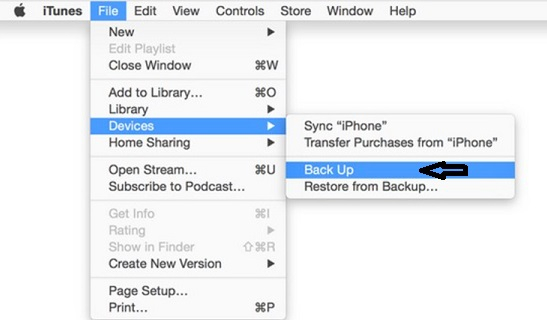
Cómo restaurar el chat de LINE a través de iTunes.
Así podrás entender el procedimiento de pasar tu historial de chat de LINE al iPhone 13. Para ello, aquí tienes las instrucciones:
- • Se conecta el iPhone 13 con el equipo.
- • Vuelve a abrir iTunes en tu equipo y accede a "Archivos" en la barra de tareas.
- • Accede a "Dispositivos" y haz clic en "Restaurar desde la copia de seguridad de iTunes".
- • Vas a poder ver tus mensajes antiguos de LINE.
- • Introduce tus datos de acceso a LINE y haz clic en "Aceptar" para guardar tus conversaciones anteriores en el nuevo iPhone.
Parte 3. ¿Cómo puedo transferir LINE al nuevo iPhone 13 a través de la Copia de Seguridad y Restauración de iCloud?
Es probable que si usas productos de Apple entiendas la importancia de iCloud mejor que la mayoría de la gente. En su plataforma no solo se pueden almacenar archivos valiosos, sino que también se pueden guardar los mensajes anteriores de LINE sin ningún tipo de complicación. A continuación te mostramos los pasos para crear una copia de seguridad de tus chats de LINE y restaurarlos en el nuevo iPhone 13.
Procedimiento para crear una copia de seguridad del chat de LINE en iCloud.
Para guardar y restaurar tus mensajes de LINE, debes contar con una cuenta de iCloud. Estos son los pasos para desarrollar la copia de seguridad del chat desde el teléfono antiguo.
- • Encuentra tu aplicación LINE en el antiguo iPhone e ingresa en "Más".
- • Pulsa en "Ajustes" y luego en "Chats".
- • Vas a ver la opción "Copia de seguridad del historial de chat", presiona sobre ella y luego sobre "Copia de seguridad ahora".
- • Se creará una copia de seguridad de todos los mensajes disponibles en tu iCloud con la aplicación LINE.
- • Cabe destacar que este método solo guardará tus mensajes de texto en la cuenta de iCloud, y tendrías que guardar los demás archivos multimedia por separado en la nube.
Cómo restaurar la copia de seguridad de LINE en el iPhone 13.
Una vez que se ha creado la copia de seguridad del historial de chats, el siguiente paso es restaurarlo en el iPhone 13. Para ello, hay que seguir los pasos que se indican a continuación:
- • Descarga y ejecuta la aplicación LINE en tu iPhone 13.
- • Introduce tus credenciales de acceso y de la interfaz.
- • Entra en la aplicación iCloud y pulsa en "Restaurar el historial de chats" en la barra de tareas.
Resultado final:
Nada se compara con la emoción de una persona cuando empieza a usar su nuevo teléfono, sobre todo si se trata de un iPhone. Pero todo ese entusiasmo podría convertirse en irritación muy pronto si no logras transferir tus archivos y mensajes antiguos al nuevo teléfono. Podría resultar en la pérdida completa de tus datos. Menos mal que existen muchos métodos para trasladar tus mensajes de LINE o cualquier otra información de un iPhone a otro. El uso de MobileTrans es uno de ellos; garantiza un procedimiento de transferencia seguro y sin ningún inconveniente.
Últimas Tendencias
Artículos Populares
Todos los Temas

MobileTrans - Transferencia de WhatsApp
- Transferir datos de WhatsApp entre iOS y Android.
- Pasar mensajes y archivos adjuntos de WhatsApp entre el teléfono y la PC.
- Copia de seguridad de WhatsApp, LINE, Kik, Viber y WeChat en la computadora.
- Transferir hasta 18 tipos de datos telefónicos entre más de 6000 dispositivos.



Alfonso Cervera
staff Editor